Man muss manchmal beim Entwickeln von Dashboards die Daten filtern. Die Weisen der Datenfilterung haben wir sowohl in entsprechenden Artikeln, als auch in zugehörigen Videos, sowie in der Dokumentation beschrieben. Dieser Artikel ist eine relativ kurze Anleitung über alle Weisen der Datenfilterung in den Dashboards. Und wir starten mit der Filterung in den Abfragen.
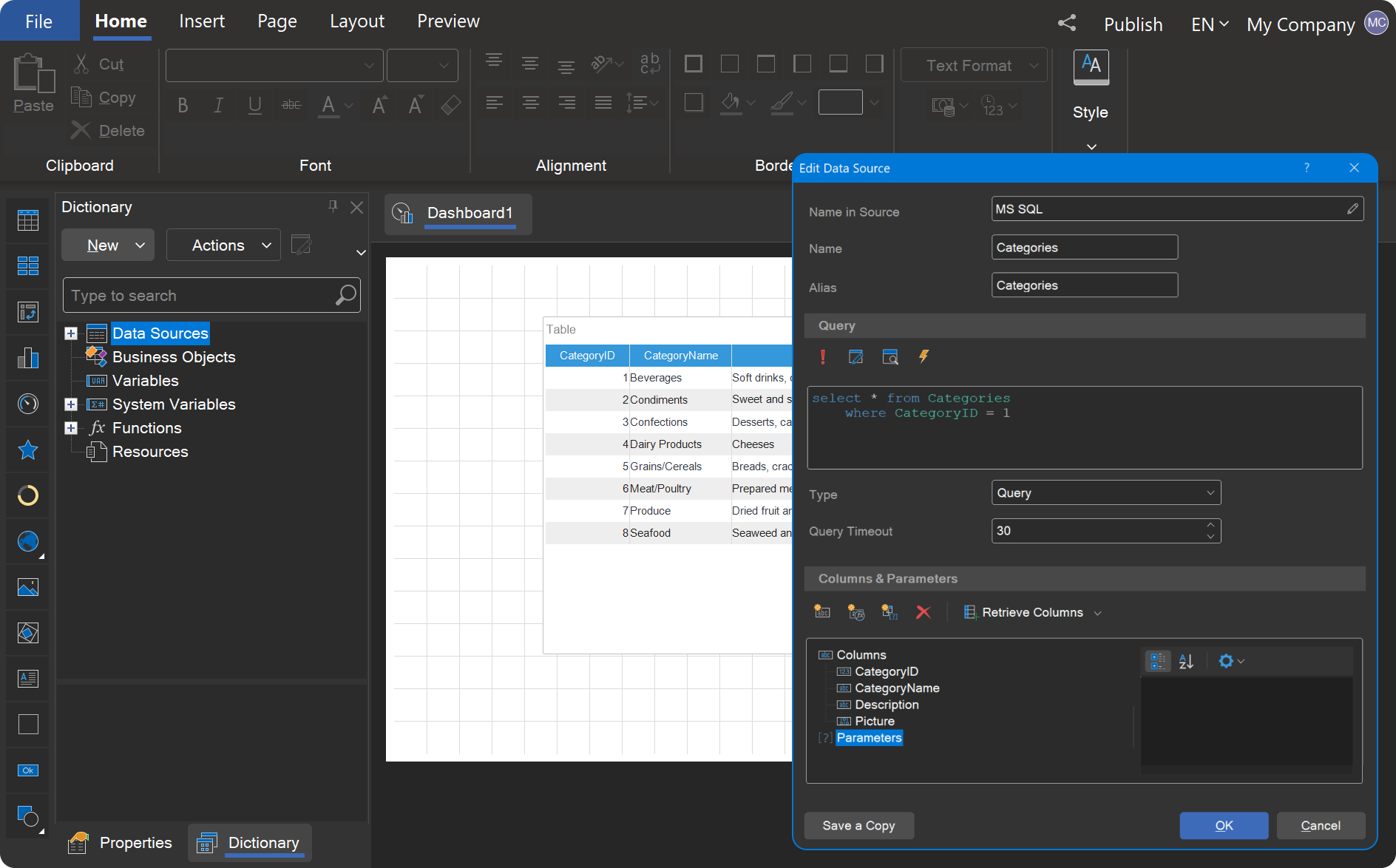
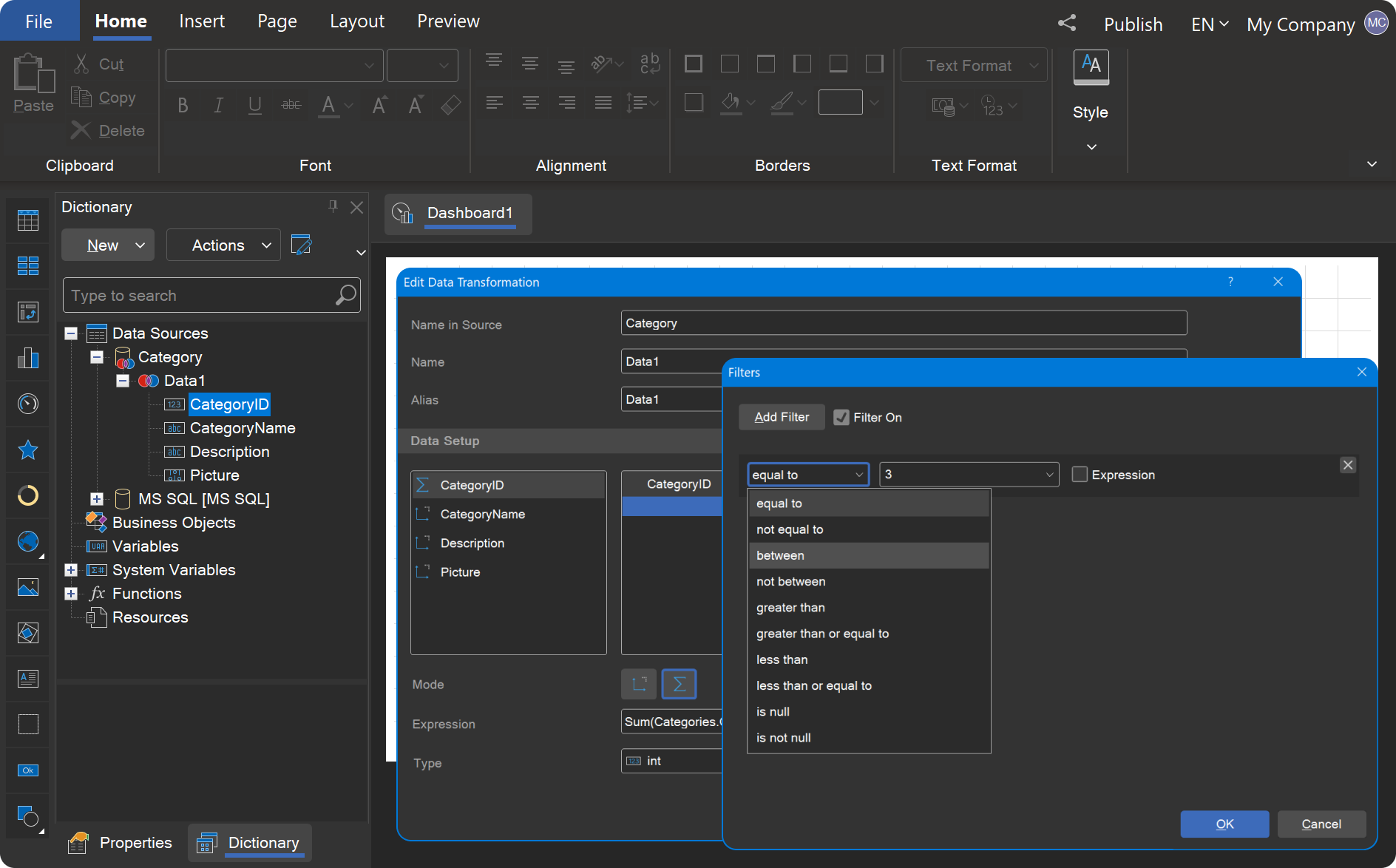
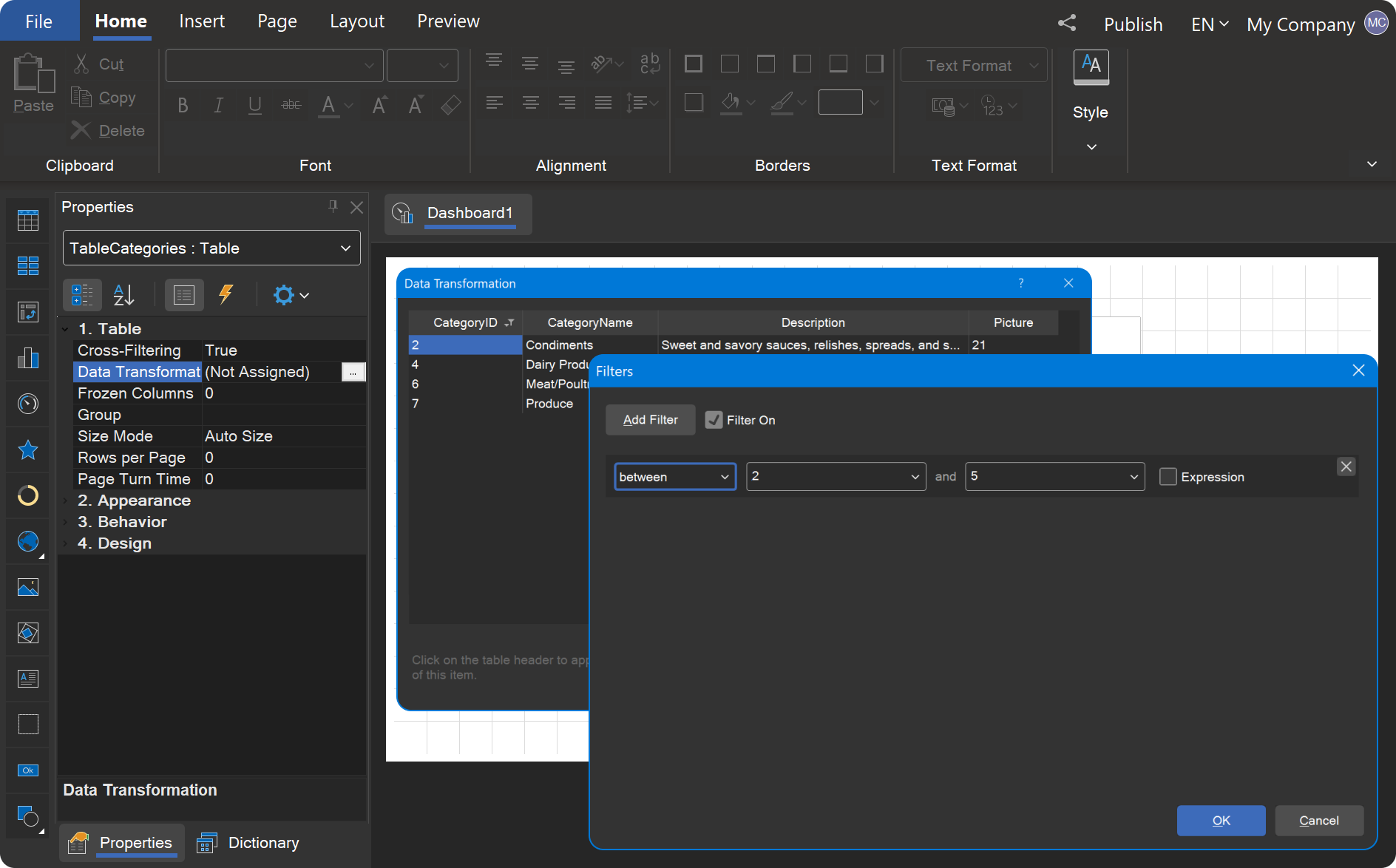
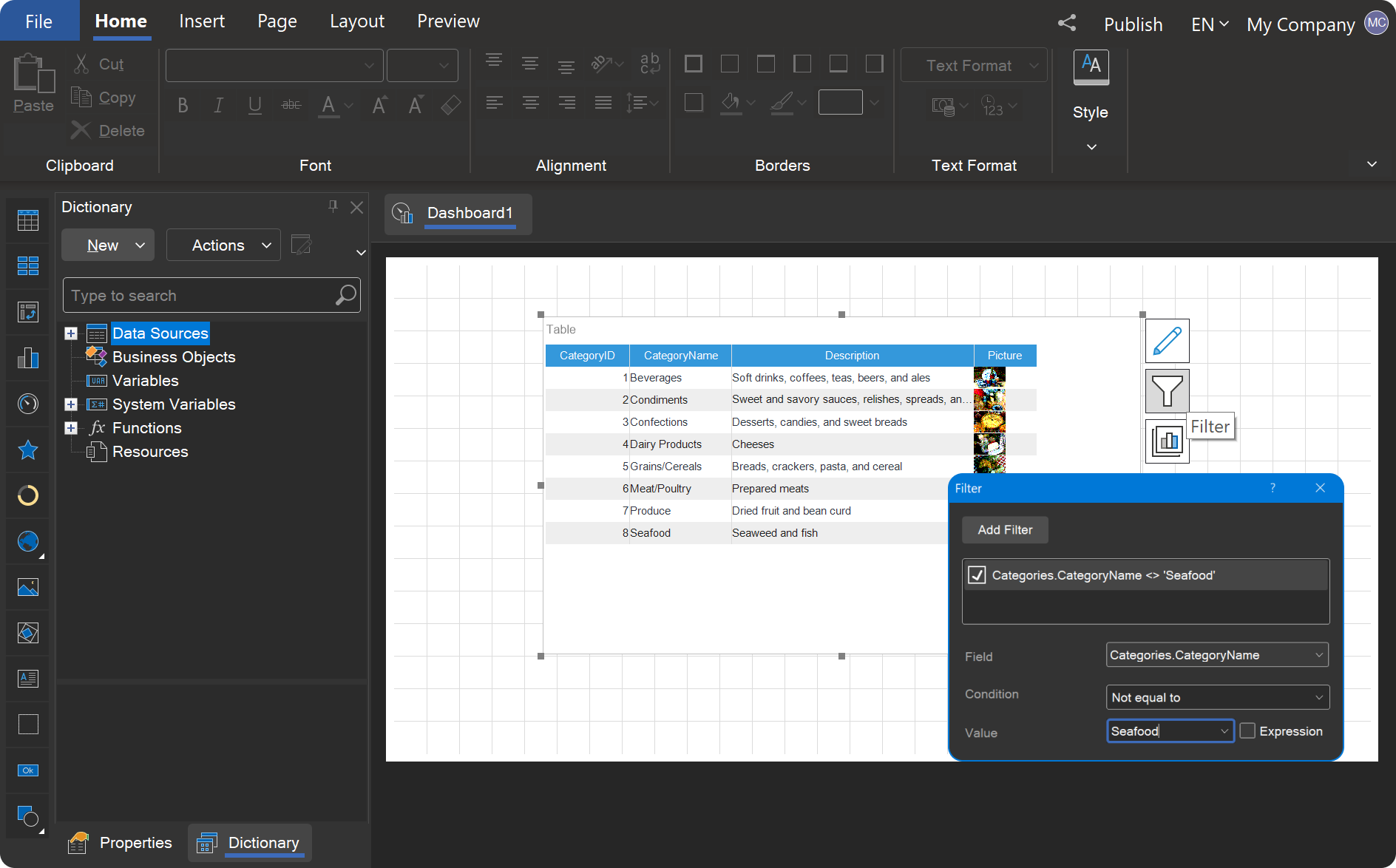
Alles, was wir höher beschrieben haben, gehört nicht zur interaktiven Datenfilterung. Unter interaktiver Datenfilterung des Dashboards verstehen wir die Wert-Auswahl vom Benutzer im Vorschau-Modus. Mehr darüber erzählen wir weiter.
Wenn der Wert vom Benutzer ausgewählt wird, ist jede Variable ein Parameter, und wird im Viewer auf der Parameter-Leiste angezeigt. Der Benutzer wählt oder gibt den Wert beim Anzeigen vom Dashboard (aber ist es auch für die Berichte relevant) ein, und klickt auf die Schaltfläche Abschicken (Submit). Danach wird der Wert angewandt werden.
Und hier hat der aufmerksame Leser eine Frage: wo wird dieser Wert angewandt werden?
Wir haben hier zwei gute Nachrichten – der Wert kann in den Abfragen, in den Filtern der Datenumwandlung, in der Datenumwandlung des Elementes, in den Element-Filtern, und sogar in den Element-Ausdrücken, wenn, zum Beispiel, die ternären Operanden für die Filterung vom Ergebnis oder die Funktionen mit den Bedingungen verwendet werden. Anders gesagt, der Wert kann überall angewandt werden, wo Sie die Berichtsvariablen verwenden können. Mehr darüber können Sie hier und hier lesen.
SQL-Filterung
Eine der wichtigsten Weisen der Datenfilterung ist das Erfüllen der Abfrage für die Datenauswahl mit dem Parameter. Wir haben darüber sehr ausführlich in solchen Artikeln wie Parameter in Abfrage und Verwendung von gespeicherter Prozedur beim Entwerfen von Berichten geschrieben. Diese Weise ist am sichersten, weil die Filterung bei der Abfrage zur Speicherung verwirklicht wird, und der Berichtsgenerator erhält die schon gefilterten Daten. Die möglichen Begrenzungen können nur wegen SQL-Besonderheiten entstehen. Der wichtigste Nachteil dieser Weise besteht darin, dass Sie sie nur auf die Datenquelle, die die Abfragen und Parameter unterstützt, anwenden können.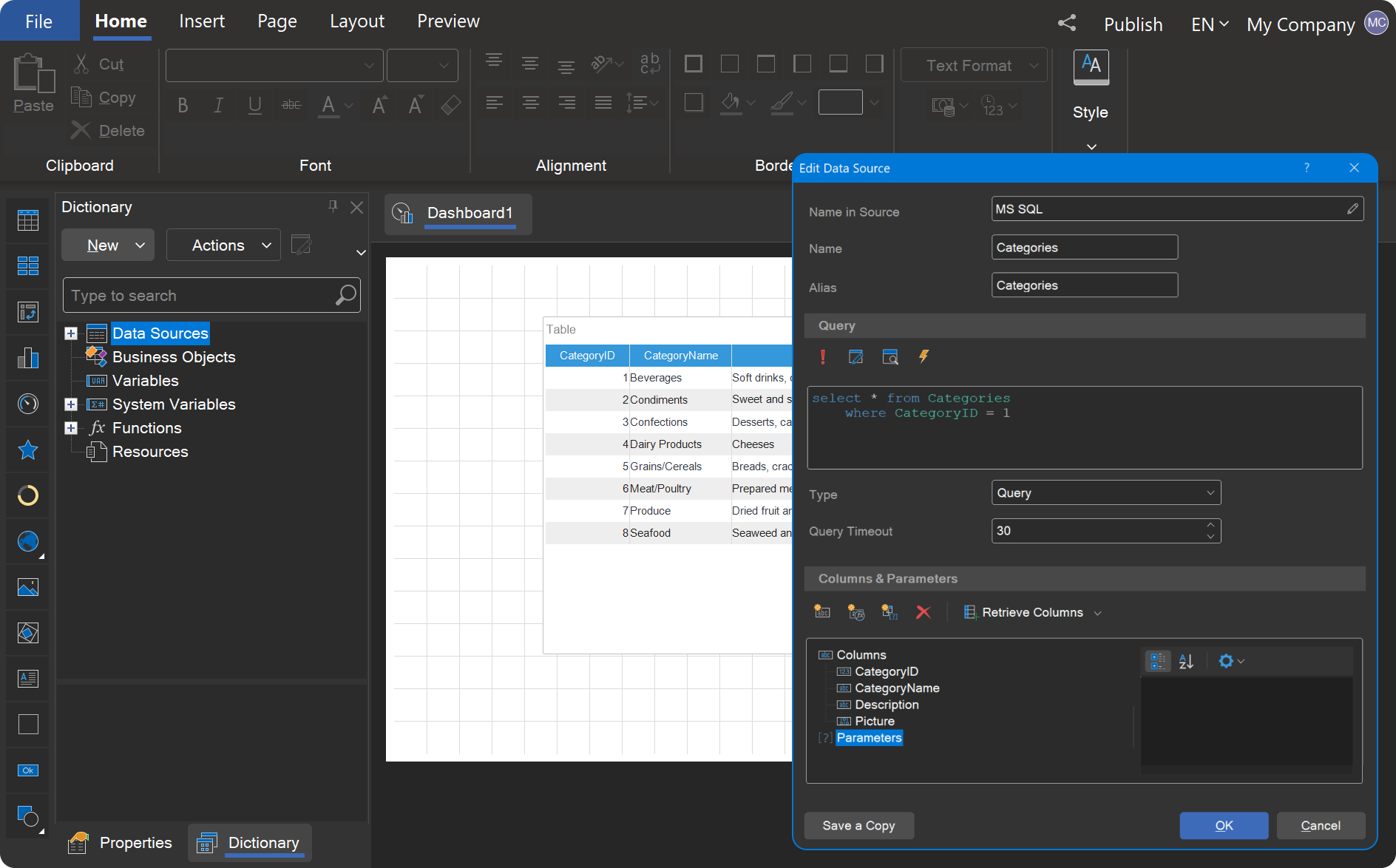
Datenumwandlung
Die Daten können im Wörterbuch nach dem Erhalten umgewandelt werden, und kann man aufgrund dieser Daten einen Bericht oder ein Dashboard erstellen. Dafür wird ein spezielles Tool im Wörterbuch - Datenumwandlung (Data Transformation) verwendet. Mehr Information über die Umwandlung finden Sie in der entsprechenden Sektion der Dokumentation. Man muss auch erwähnen, dass das Tool Datenumwandlung dieses Elementes, um den Editor für die Umwandlung der Daten des Elementes aufzurufen. Mehr über diese Funktionalität können Sie in der Dokumentation lesen. Es ist wichtig zu wissen, dass in diesem Fall die Umwandlung nur für die Daten aktuelles Elementes verwirklicht wird.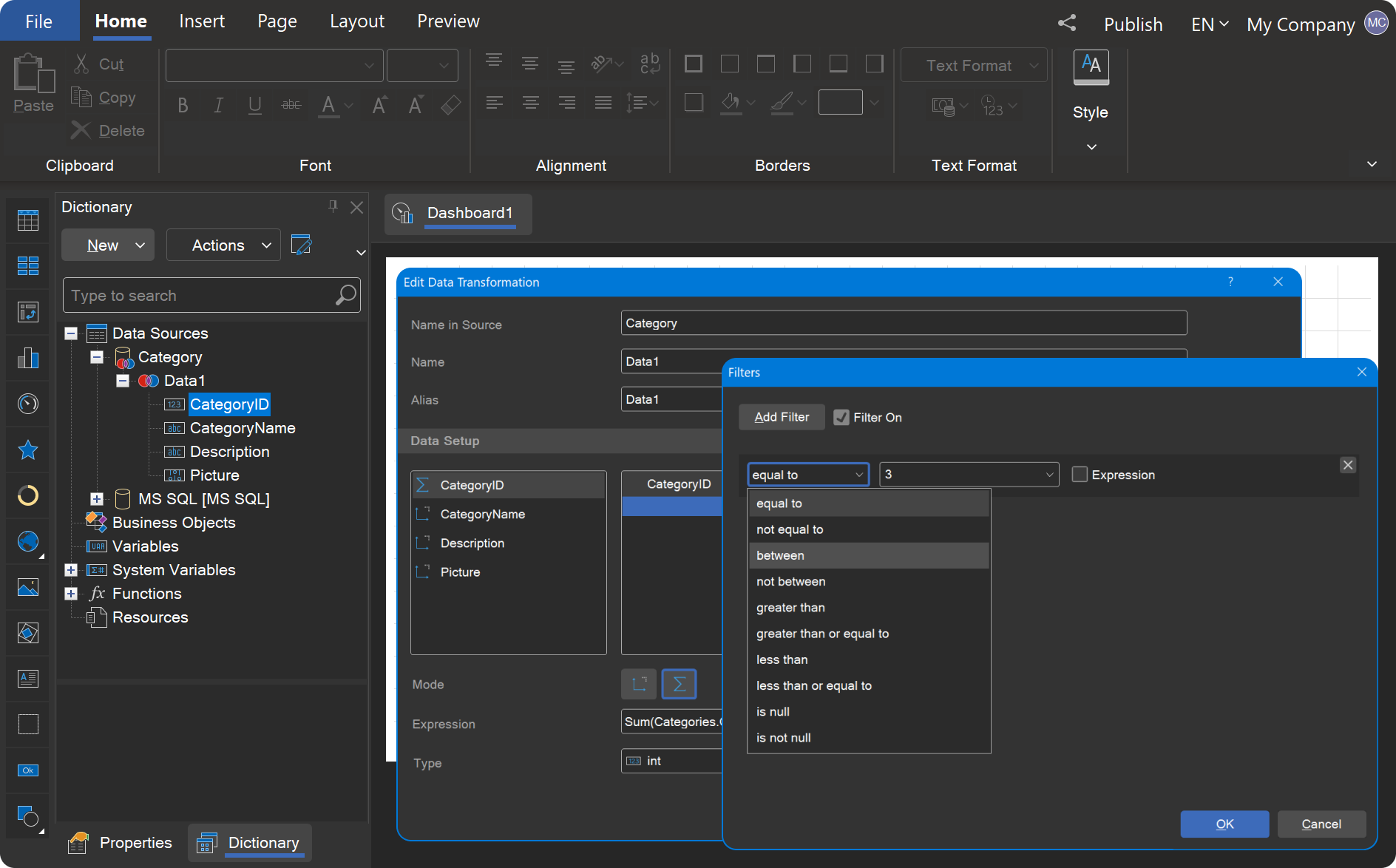
Datenumwandlung der Dashboards-Elemente
Jedes Dashboards-Element, das die Arbeit mit den Datenquellen unterstützt, hat sein eigenes Tool für die Datenumwandlung. Klicken Sie auf die Schaltfläche Durchsuchen (Browse) in der Eigenschaft Datenumwandlung dieses Elementes, um den Editor für die Umwandlung der Daten des Elementes aufzurufen. Mehr über diese Funktionalität können Sie in der Dokumentation lesen. Es ist wichtig zu wissen, dass in diesem Fall die Umwandlung nur für die Daten aktuelles Elementes verwirklicht wird.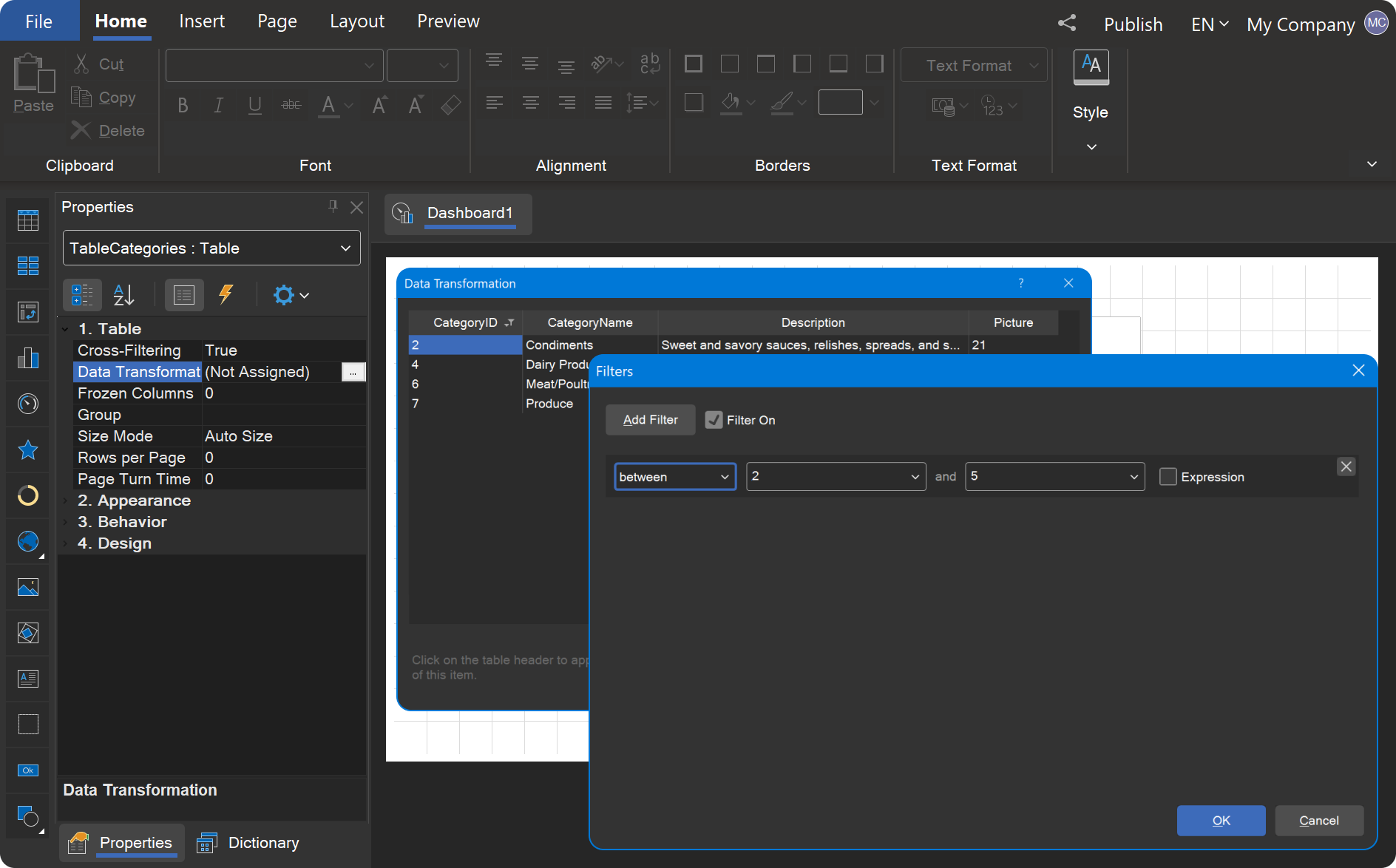
Die Filter der Dashboards-Elemente
Man kann beim jeden Dashboards-Element, das die Arbeit mit den Datenquellen unterstützt, den Filter der Daten einstellen. Mehr darüber haben wir in der Dokumentation geschrieben.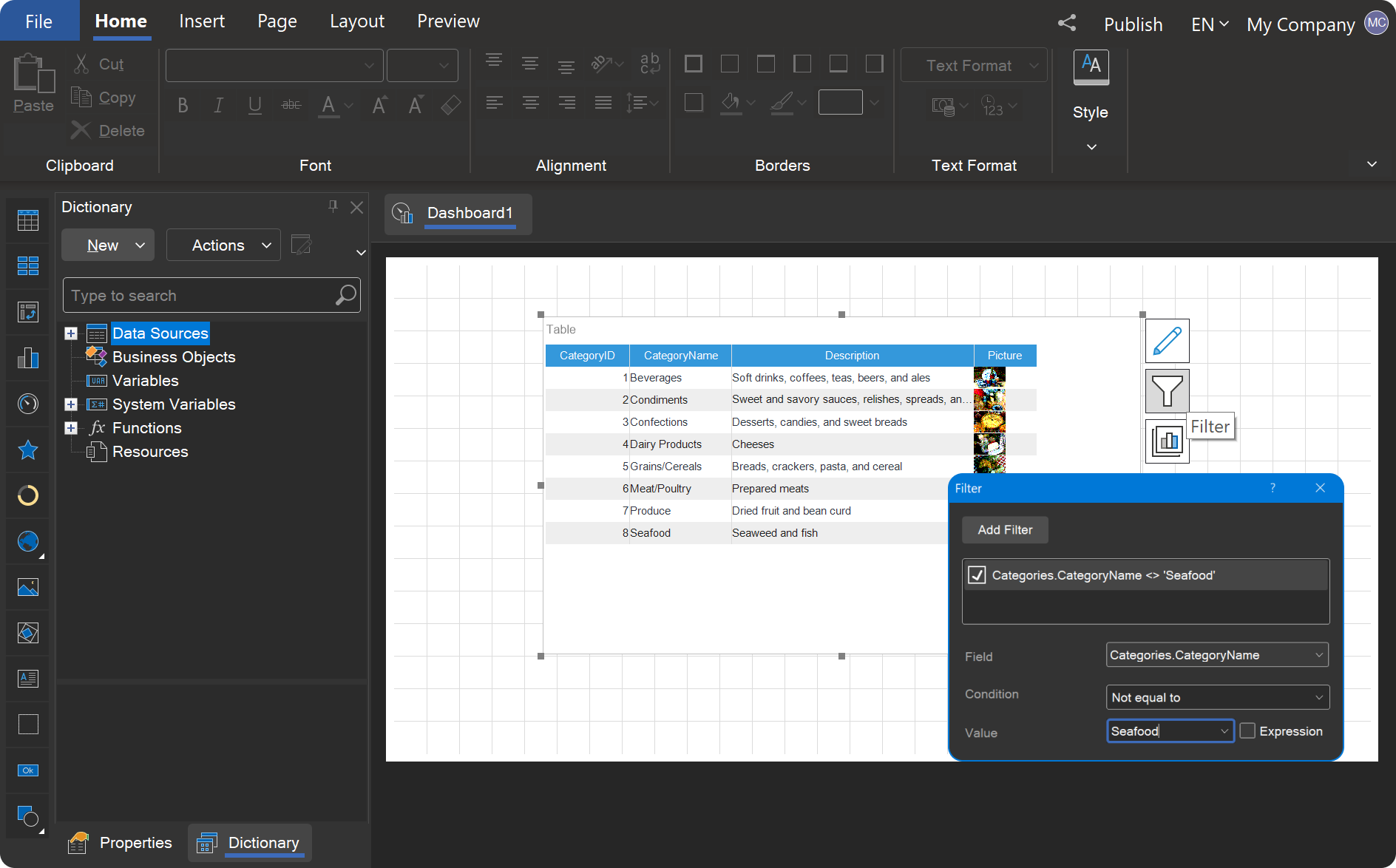
Oberste N
Das ist ein separater Filter-Typ, der die bestimmte Anzahl von Spitzwerten anzuzeigen erlaubt. Besuchen Sie diese Sektion der Dokumentation, um mehr zu erfahren.Die Filter des Elementes Tabelle
Das Element Tabelle (Table) ermöglicht die Benutzer-Filter, die auf dieses Element und andere verbundenen Elemente beim Anzeigen vom Dashboard angewendet werden, einzustellen. In diesem Fall werden die Filter durch das Menü der Kopfzeilen im Element Tabelle gesetzt. Bemerken Sie!Alles, was wir höher beschrieben haben, gehört nicht zur interaktiven Datenfilterung. Unter interaktiver Datenfilterung des Dashboards verstehen wir die Wert-Auswahl vom Benutzer im Vorschau-Modus. Mehr darüber erzählen wir weiter.
Die Filterung-Elemente
Viele Filterung-Elemente, die man auf dem Dashboard platzieren kann, sind verfügbar - Listenfeld (List Box), Kombinationsfeld (Combo Box), Datumsauswahl (Date Picker), Zahlenfeld (Number Box), Baumansicht (Tree View), Baumansichtsfeld (Tree View Box). Jedes Element dient einem bestimmten Zweck. Bemerken Sie auch, dass jede Aktion alle verbundenen Element beeinflusst. Mehr darüber können Sie hier lesen.Die Filter von Elementen beim Anzeigen
Einige Elemente wie Tabelle (Table), Regionalkarte (Region Map), und Diagramm (Chart)erlauben die interaktive Filterung, d.h., man kann den Wert des Elementes für die Datenfilterung in verbundenen Elementen auswählen. Es wird in den Tabellen in in den Kopfzeilen der Spalten, in Regionalkarten – bei der Auswahl vom geographischen Objekt, und in Diagrammen – bei der Auswahl vom graphischen Element verwirklicht. Diese Funktionalität ist in dieser Sektion der Dokumentation beschrieben. Man kann diese Möglichkeit für Tabelle, Regionalkarte und Diagramm im Menü Interaktion deaktivieren.Die Berichtsvariablen
Es gescha so, dass die Variablen in unseren Produkten vor dem Entstehen von Dashboards eingeführt wurden. Der Geltungsbereich dieser Variablen ist der aktuelle Bericht, darum können wir über die Berichtsvariablen sprechen, obwohl sie im Wörterbuch nur Variable (Variables) benannt sind. Bei der Verwendung von Variablen für die Datenfilterung gibt es, im Wesentlichen, zwei Ansätze – die Verwendung von Variabler ohne die Auswahl vom Benutzer-Wert und mit der Möglichkeit der Auswahl vom Benutzer-Wert.Wenn der Wert vom Benutzer ausgewählt wird, ist jede Variable ein Parameter, und wird im Viewer auf der Parameter-Leiste angezeigt. Der Benutzer wählt oder gibt den Wert beim Anzeigen vom Dashboard (aber ist es auch für die Berichte relevant) ein, und klickt auf die Schaltfläche Abschicken (Submit). Danach wird der Wert angewandt werden.
Und hier hat der aufmerksame Leser eine Frage: wo wird dieser Wert angewandt werden?
Wir haben hier zwei gute Nachrichten – der Wert kann in den Abfragen, in den Filtern der Datenumwandlung, in der Datenumwandlung des Elementes, in den Element-Filtern, und sogar in den Element-Ausdrücken, wenn, zum Beispiel, die ternären Operanden für die Filterung vom Ergebnis oder die Funktionen mit den Bedingungen verwendet werden. Anders gesagt, der Wert kann überall angewandt werden, wo Sie die Berichtsvariablen verwenden können. Mehr darüber können Sie hier und hier lesen.